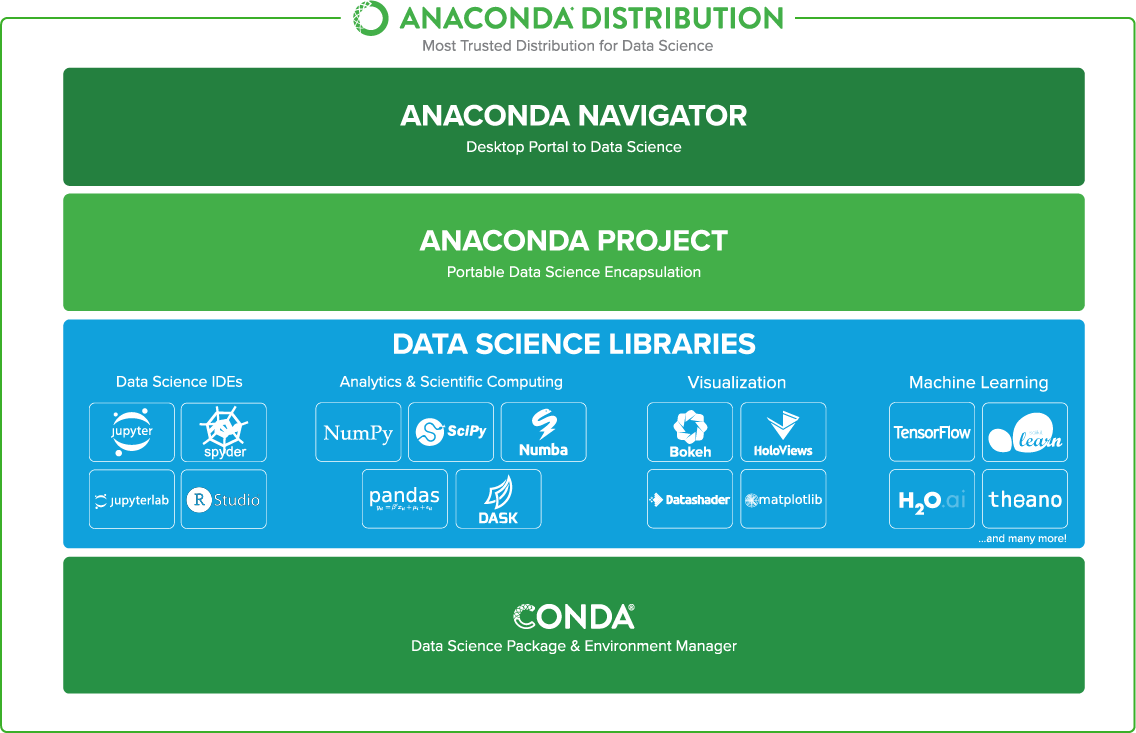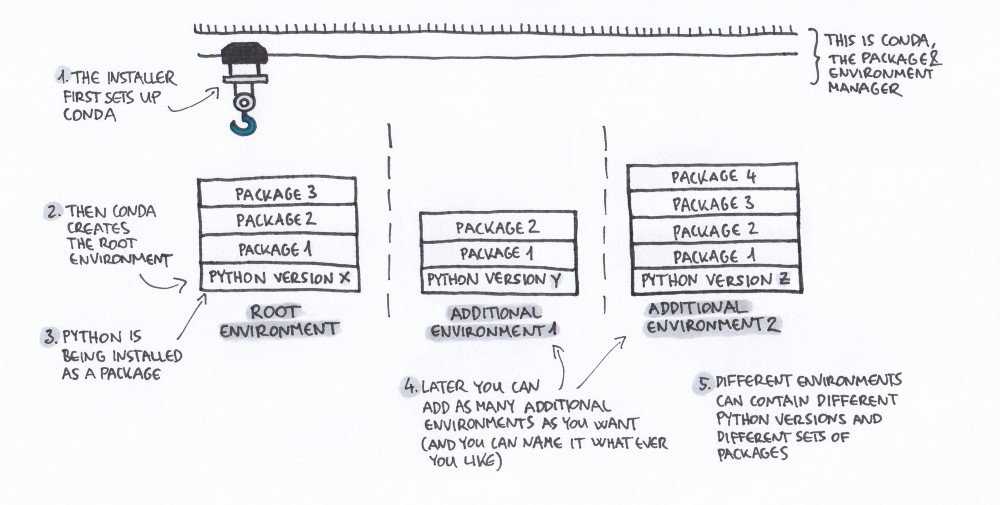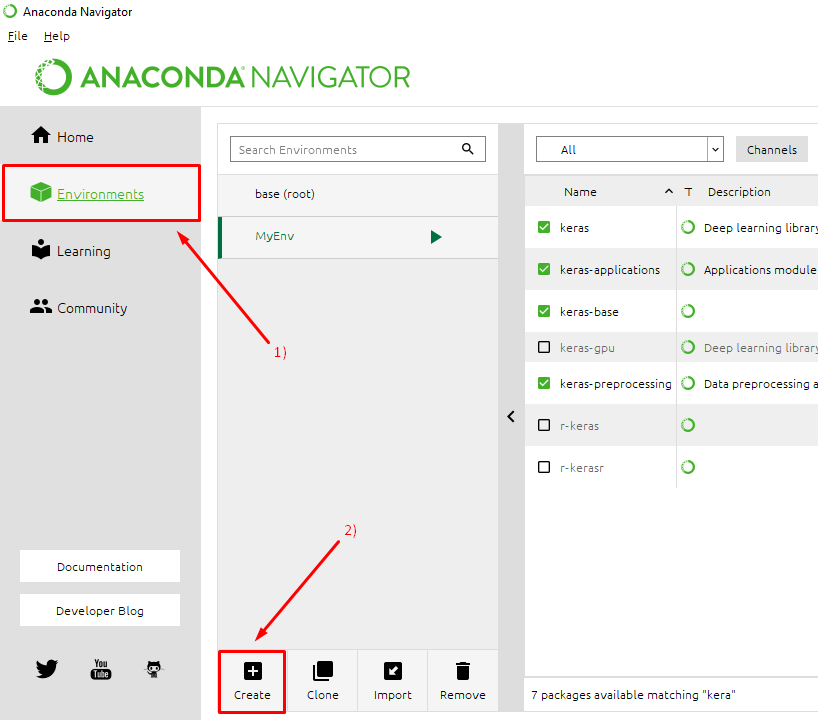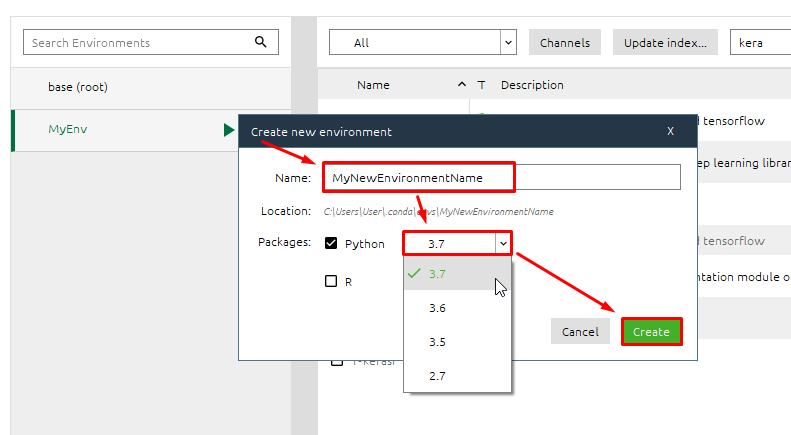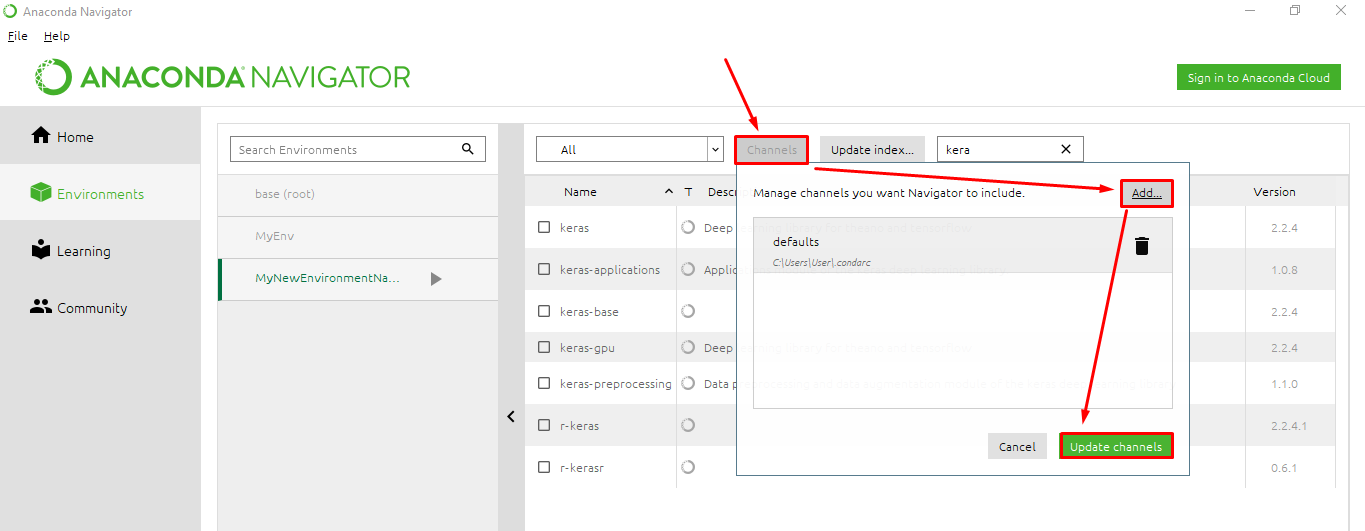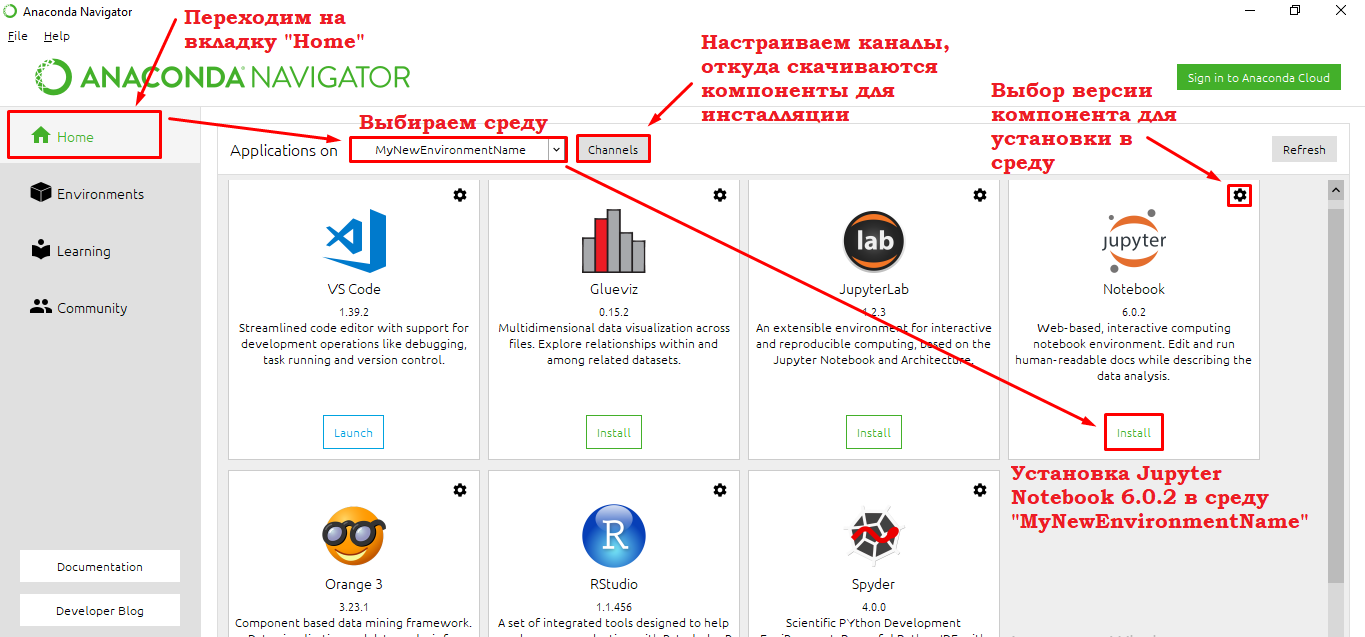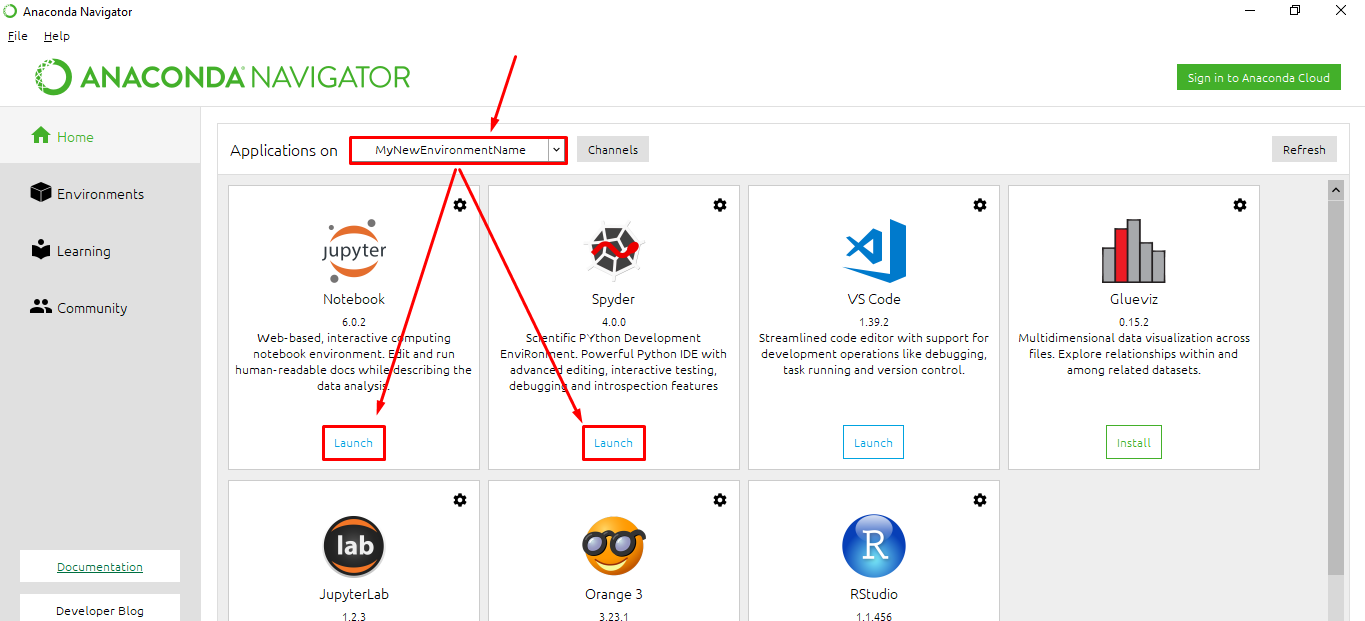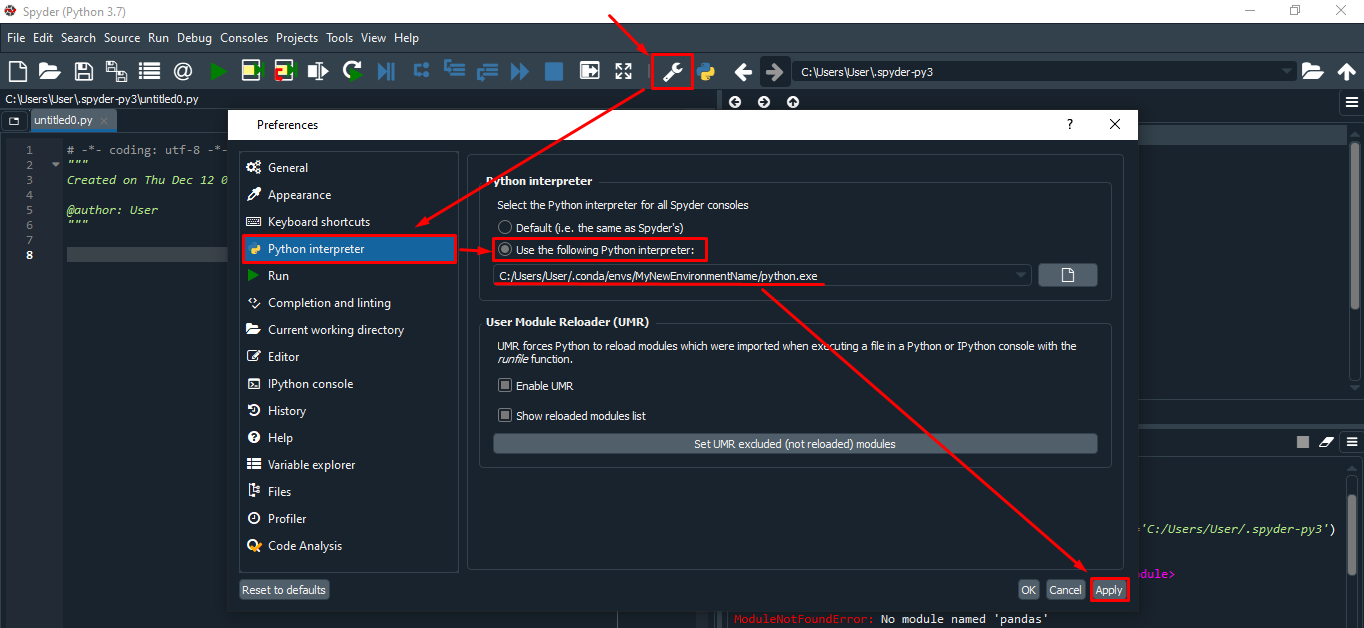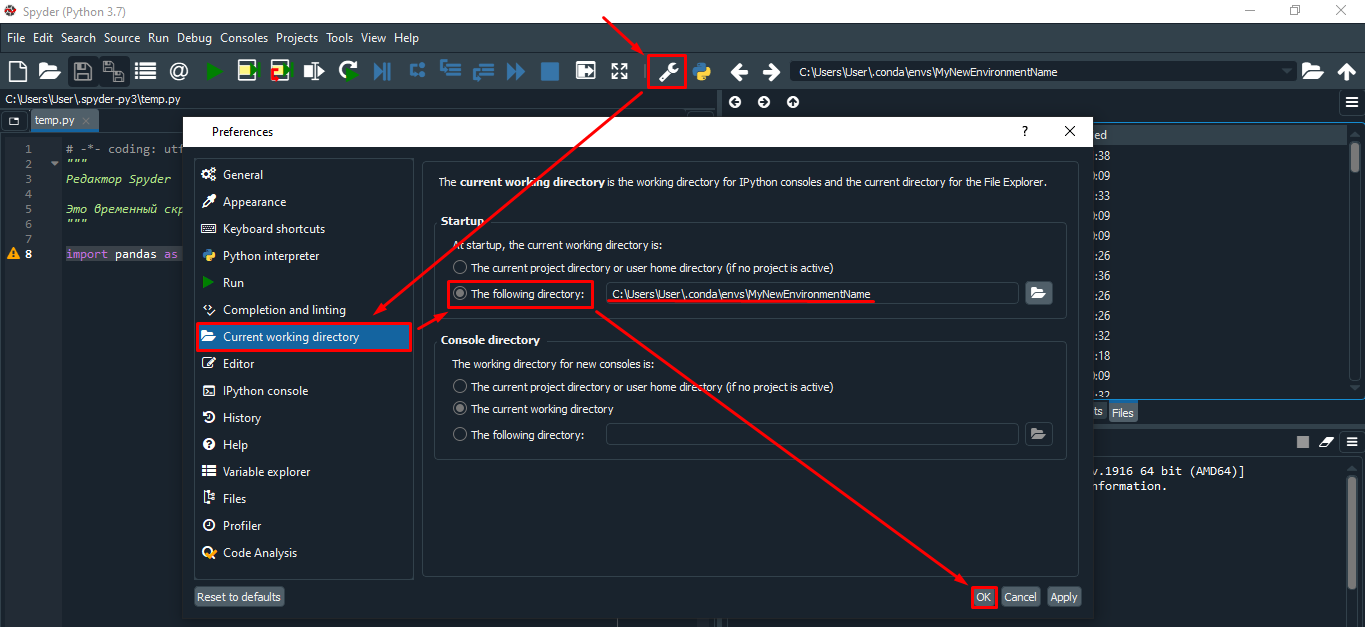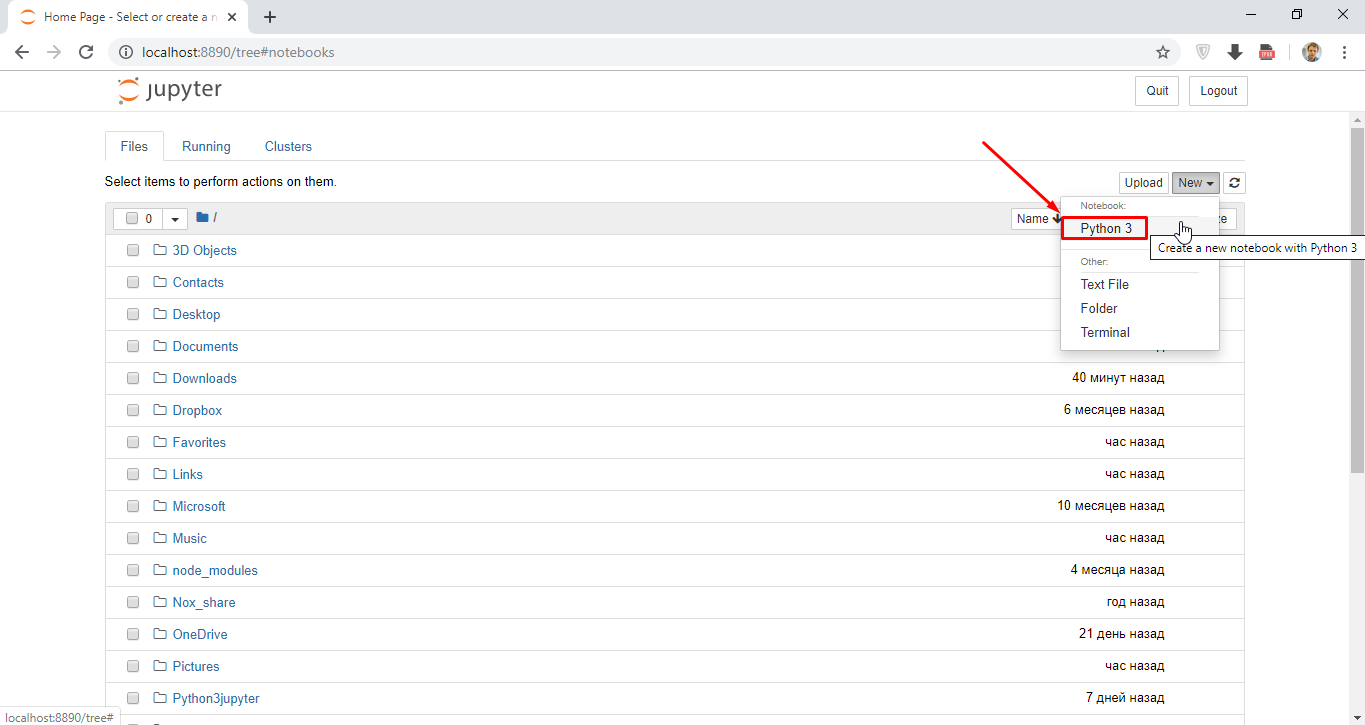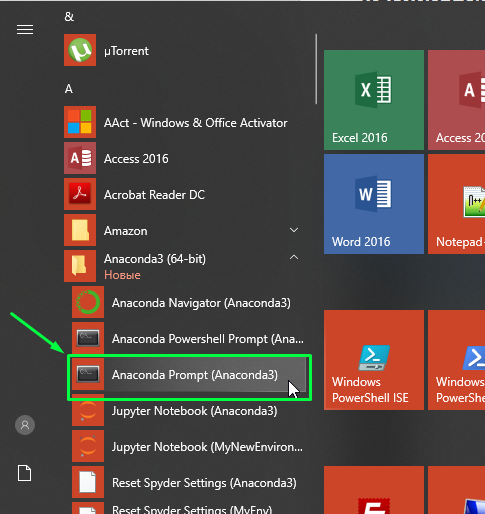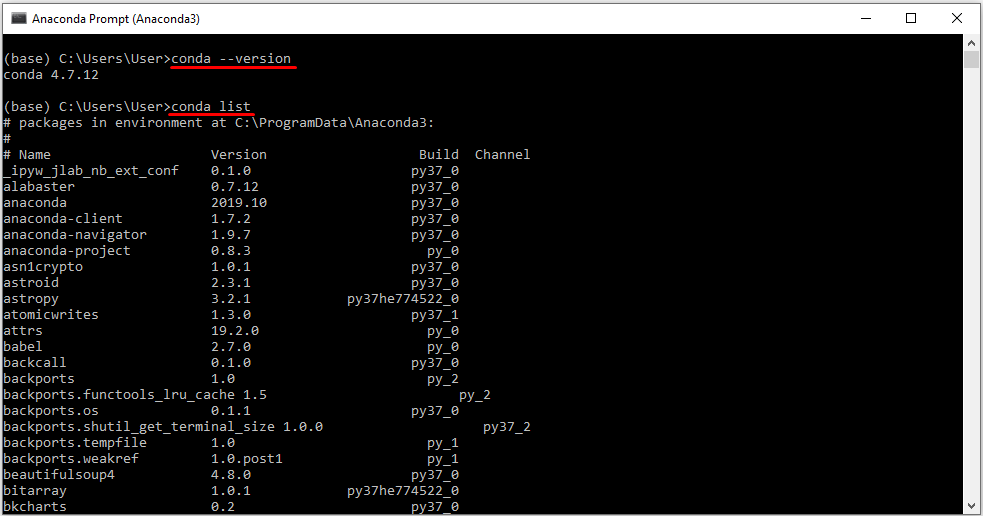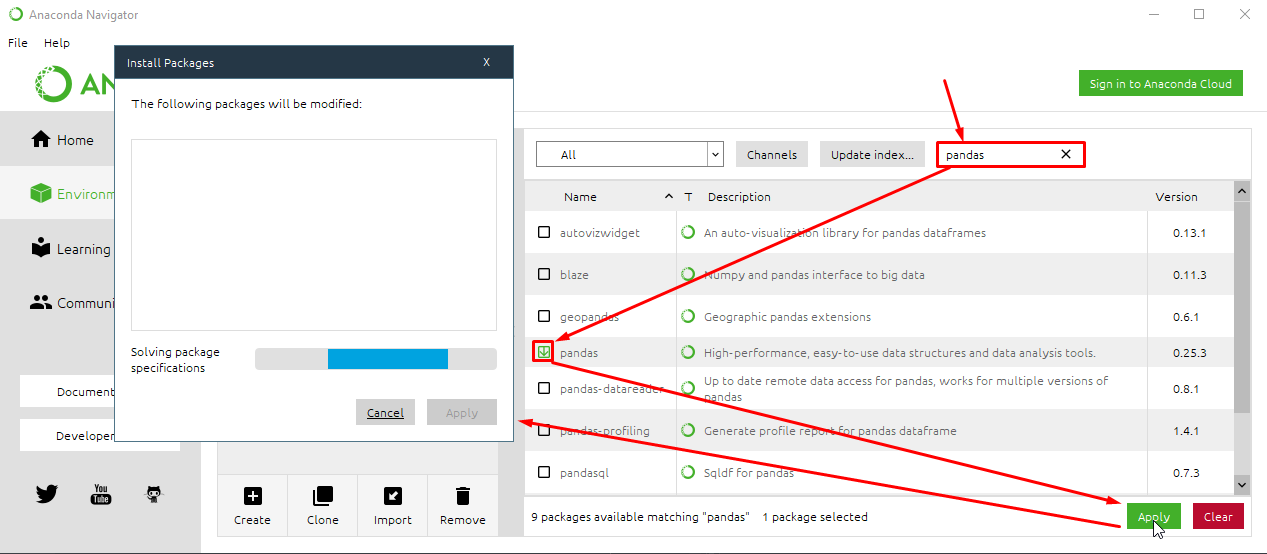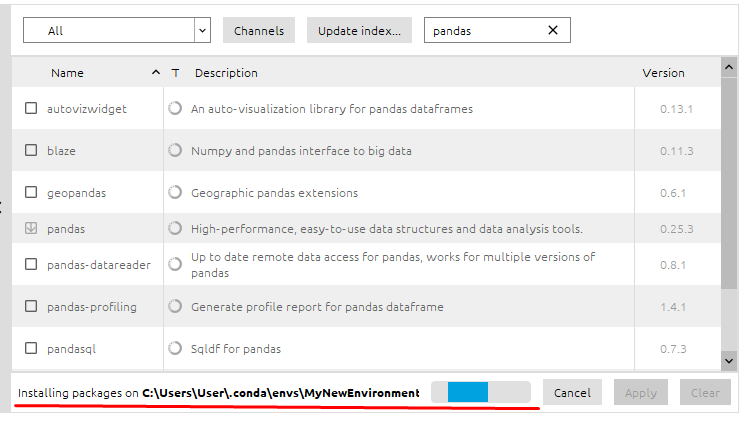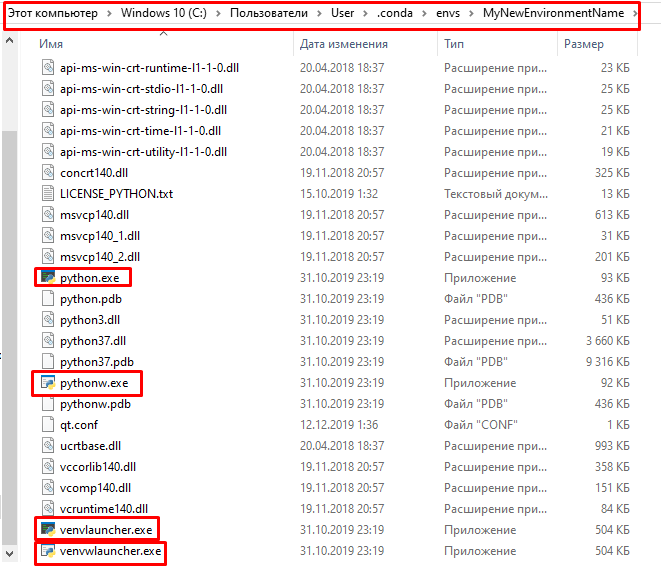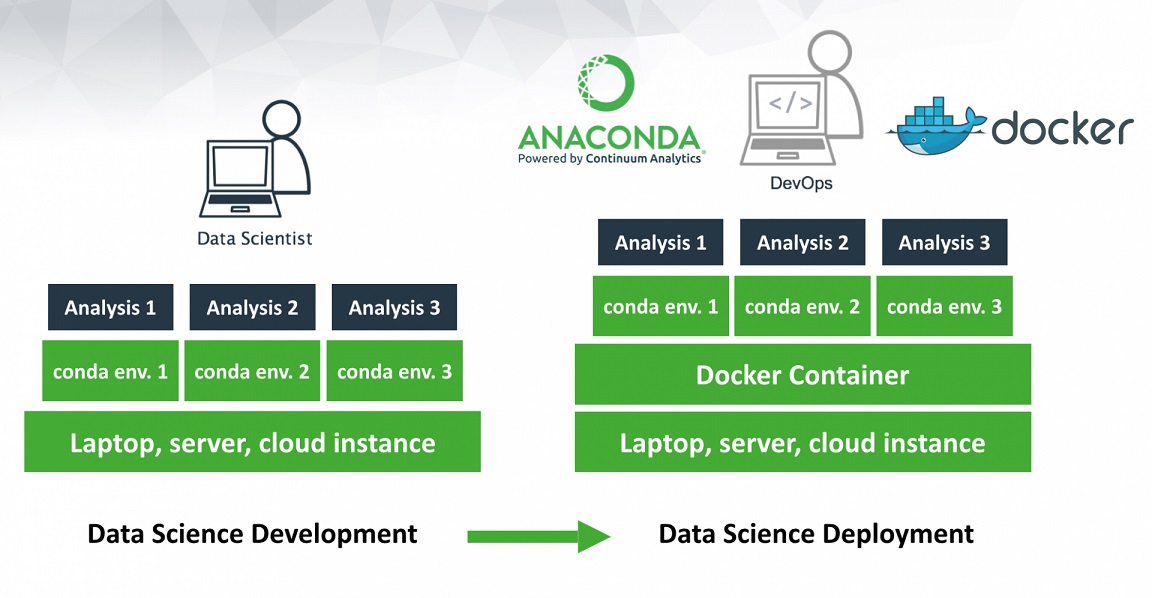что такое conda forge
A brief introduction¶
What is conda-forge?¶
Conda-forge is a community effort that provides conda packages for a wide range of software.
You can search for packages online. Look out for packages provided by our conda-forge organization.
Why conda-forge?¶
The conda team, from Anaconda, Inc., packages a multitude of packages and provides them to all users free of charge in their default channel.
But what if a package you are looking for is not in the default channel? In the past users only had the option to create an Anaconda Cloud account and create their own channel.
This came with a list of disadvantages:
Locating packages was difficult due to them being scattered over many channels.
Combining packages across channels was not always possible due to binary incompatibilities.
Packages were only available for architectures the developer was interested in or had access to.
Channels were often abandoned, updating required locating new channels.
conda-forge is a community effort that tackles these issues:
Care is taken that all packages are up-to-date.
Common standards ensure that all packages have compatible versions.
By default, we build packages for macOS, Linux AMD64 and Windows AMD64.
Many packages are updated by multiple maintainers with an easy option to become a maintainer.
An active core developer team is trying to also maintain abandoned packages.
How can I install packages from conda-forge?¶
Using conda-forge is easy!
Add conda-forge as the highest priority channel.
Activate strict channel priority ( strict will be activated by default in conda 5.0).
From now on using conda install
will also find packages in our conda-forge channels.
In addition to the channel priority, we recommend always installing your packages inside a new environment instead of the base (formerly known as root ) environment, and we also recommend the use of miniconda instead of the Anaconda Distribution. Using environments make it easier to debug problems with packages and ensure the stability of your base environment. Avoiding the Anaconda Distribution reduces chances of unsolvable/conflicting installations, it is also a smaller download.
Miniforge is a community effort to provide Miniconda-like installers, with the added feature that conda-forge is the default channel. For certain platforms (such as ARMv8 64-bit, formally known as aarch64 ) Anaconda, Inc. does not provide any Miniconda installers, however Miniforge does. Miniforge installers are available here: https://github.com/conda-forge/miniforge/#download
Please refer to Using multiple channels for pitfalls and more information.
Can I contribute packages to conda-forge?¶
How can I give credit to conda-forge?¶
If you’d like to credit conda-forge in your work, please cite our Zenodo entry. This citation is
or in bibtex it is
Display conda-forge packages in Anaconda Navigator¶
Open Anaconda Navigator by running anaconda-navigator
Go to the Environments tab.
Click the Channels button.
Click the Add button.
Press the Enter key on your keyboard.
Click the Update channels button.
From now on, whenever the package filter is set to All on the Environments tab, all conda-forge packages will be displayed.
Инструкция по Anaconda & Conda. Как управлять и настроить среду для Python?
Среды Conda помогает управлять зависимостями и изолировать проекты. Также среды conda не зависят от языка, т.е. они поддерживают языки, отличные от Python.
В этом руководстве мы рассмотрим основы создания и управления средами Conda для Python
Conda vs. Pip vs. Venv — в чем разница?
venv создает изолированные среды только для разработки на Python, а conda может создавать изолированные среды для любого поддерживаемого языка программирования.
Примите во внимание, что pip устанавливает только пакеты Python из PyPI, с помощью conda можно
Что такое Anaconda? Обо всем по порядку…
Anaconda — это дистрибутивы Python и R. Он предоставляет все необходимое для решения задач по анализу и обработке данных (с применимостью к Python).
Anaconda — это набор бинарных систем, включающий в себя Scipy, Numpy, Pandas и их зависимости.
Что такое Анаконда Навигатор?
Anaconda Navigator — это графический интерфейс пользователя на рабочем столе (GUI), включенный в дистрибутив Anaconda, который позволяет запускать приложения и легко управлять пакетами, средами и каналами conda без использования команд командной строки. Навигатор может искать пакеты в Anaconda Cloud или в локальном репозитории Anaconda. Он доступен для Windows, MacOS и Linux.
Зачем использовать Навигатор?
Для запуска многие научные пакеты зависят от конкретных версий других пакетов. Исследователи данных часто используют несколько версий множества пакетов и используют несколько сред для разделения этих разных версий.
Программа командной строки conda является одновременно менеджером пакетов и менеджером среды. Это помогает специалистам по данным гарантировать, что каждая версия каждого пакета имеет все необходимые зависимости и работает правильно.
Navigator — это простой и удобный способ работы с пакетами и средами без необходимости вводить команды conda в окне терминала. Вы можете использовать его, чтобы найти нужные вам пакеты, установить их в среде, запустить пакеты и обновить их — все в Navigator.
Почему Вам могут потребоваться несколько сред Python?
Когда Вы начинаете изучать Python, Вы устанавливаете самую новую версию Python с последними версиями библиотек (пакетов), которые Вам нужны или с которыми Вы хотите поэкспериментировать.
Когда Вы постигните азы Python и загрузите приложения Python из GitHub, Kaggle или других источников. Этим приложениям могут потребоваться другие версии библиотек (пакетов) Python, чем те, которые Вы в настоящее время используете (прошлые версии пакетов или прошлые версии Python).
В этом случае Вам необходимо настроить различные среды.
Помимо этой ситуации, есть и другие варианты использования, когда могут оказаться полезными дополнительные среды:
Каналы — это места хранилищ, где Conda ищет пакеты. Каналы существуют в иерархическом порядке. Канал с наивысшим приоритетом является первым, который проверяет Conda в поисках пакета, который вы просили. Вы можете изменить этот порядок, а также добавить к нему каналы (и установить их приоритет).
Рекомендуется добавлять канал в список каналов как элемент с самым низким приоритетом. Таким образом, вы можете включить «специальные» пакеты, которые не являются частью тех, которые установлены по умолчанию (каналы
Continuum). В результате вы получите все пакеты по умолчанию — без риска перезаписи их по каналу с более низким приоритетом — И тот «специальный», который вам нужен.
Создание новой среды в Anaconda Navigator
Для создания новой среды, нажимаем пункт Environments, а затем Create:
Далее указываем наименование среды и выбираем версию Python:
Добавление нового канала в Anaconda Навигаторе
Как начать работу в новой среде Conda?
Итак, Вы создали среду, указали дополнительные каналы, установили необходимые пакеты (библиотеки). Теперь необходимо в Анаконда Навигаторе перейти на вкладку Home и инсталлировать в определенную среду те компоненты, которые Вы хотите использовать.
Например, последовательно установим 2 компонента Jupyter Notepad и Spyder. Для компонентов также имеются каналы, откуда скачиваются для инсталляции ПО.
После инсталляции станут доступны кнопки Launch — Запустить компонент для работы в среде.
Запустим для примера Spyder:
Настройка среды для Spyder
1. Настройка интерпретатора
Настройка директории
Как открыть Jupyter Notebook в новой среде MyNewEnvironmentName
Для того, чтобы запустить Jupyter Notebook в созданной среде MyNewEnvironmentName, в пуске находим Anaconda3 и запускаем блокнот с названием среды:
Появится консольное окошко — это движок Jupyter Notebook, который работает в фоновом режиме:
В Jupyter запускаем Python 3:
Для того, чтобы убедиться в какой среде мы работаем, можно вбить ряд команд (ниже приведен текст этих команд для Python 3):
Узнать среду, в которой работает Jupyter Notebook:
Получить список модулей, доступных в Env:
Anaconda3 Prompt cmd Conda Command — Запуск команд через консоль
Для того, чтобы использовать команды conda через командную строку (cmd), необходимо запустить программу Anaconda Prompt (Anaconda3)
Можете набрать две команды (в качестве проверки работы conda):
Установка новой библиотеки (пакета) в среду
Пакеты управляются отдельно для каждой среды. Изменения, которые вы вносите в пакеты, применяются только к активной среде.
Исполняемые файлы в среде Conda
Видео по Anaconda Youtube
Использование Anaconda с Doker
Anaconda со своей изолированной средой для пакетов Data Science Python и технологией контейнеров Docker создает отличную комбинацию для масштабируемых, воспроизводимых и переносимых развертываний данных.
Вы можете использовать Anaconda с Docker для создания контейнеров и обмена вашими приложениями для обработки данных внутри вашей команды. Совместные рабочие процессы по обработке данных с Anaconda и Docker максимально упрощают переход от разработки к развертыванию.
Jupyter Notebook: цифровая лабораторная тетрадь
Для обеспечения воспроизводимости исследований необходимо регистрировать все, что вы делаете. Это достаточно обременительно, особенно если вы просто хотите просто поэкспериментировать и выполнить специальный анализ.
Отличный инструмент для экспериментов — Jupyter Notebook. Интерактивный интерфейс программирования позволяет мгновенно проверять действия, выполняемые кодом, благодаря чему можно создавать алгоритмы шаг за шагом. Более того, вы можете использовать ячейки Markdown для записи своих идей и выводов одновременно с кодом.
Conda
Управление пакетами, зависимостями и средой для любого языка — Python, R, Ruby, Lua, Scala, Java, JavaScript, C / C ++, FORTRAN и других.
Conda — это система управления пакетами с открытым исходным кодом и система управления средой, работающая в Windows, macOS и Linux. Conda быстро устанавливает, запускает и обновляет пакеты и их зависимости. Conda легко создает, сохраняет, загружает и переключается между средами на вашем локальном компьютере. Он был создан для программ Python, но он может упаковывать и распространять программное обеспечение для любого языка.
Conda как менеджер пакетов поможет вам найти и установить пакеты. Если вам нужен пакет, для которого требуется другая версия Python, вам не нужно переключаться на другой менеджер среды, потому что conda также является менеджером среды. С помощью всего лишь нескольких команд вы можете настроить совершенно отдельную среду для запуска этой другой версии Python, продолжая при этом запускать вашу обычную версию Python в обычной среде.
В конфигурации по умолчанию conda может устанавливать и управлять тысячами пакетов на repo.anaconda.com, которые создаются, проверяются и поддерживаются Anaconda.
Conda может быть объединена с системами непрерывной интеграции, такими как Travis CI и AppVeyor, чтобы обеспечить частое автоматическое тестирование вашего кода.
Пакет conda и менеджер среды включены во все версии Anaconda и Miniconda.
Команды Conda
Управление Conda и Anaconda
Убедитесь, что conda установлена, проверьте версию #
Обновление пакета conda и менеджера среды
Обновите метапакет анаконды (anaconda)
Управление средами — Managing Environments
Получить список всех моих окружений. Активная среда показана с *
Создать среду и установить программу (ы)
Активируйте новую среду, чтобы использовать ее
Дезактивировать окружающую среду
Создайте новую среду, укажите версию Python
Сделать точную копию окружения
Сохранить текущую среду в файл
Загрузить среду из файла
Управление Python
Проверьте версии Python, доступные для установки
Установите другую версию Python в новой среде
Добавьте новое значение в каналы, чтобы conda искала пакеты в этом месте
Управление пакетами (Packages), включая Python
Просмотр списка пакетов и версий, установленных в активной среде
Найдите пакет, чтобы узнать, доступен ли он для установки conda.
Установите новый пакет. ПРИМЕЧАНИЕ. Если вы не укажете имя среды, оно будет установлено в текущей активной среде.
Обновить пакет в текущей среде
Поиск пакета в определенном месте (канал pandas на Anaconda.org)
Установить пакет из определенного канала
Найдите пакет, чтобы узнать, доступен ли он в репозитории Anaconda.
Установить коммерческие пакеты Continuum
Создайте пакет Conda из пакета Python Index Index (PyPi)
Удаление Пакетов (Packages) или Сред (Environments)
Удалить один пакет из любой именованной среды
Учебник По Python Anaconda – Начало Работы С Anaconda
Эй, ребята! В этой статье мы узнаем, как начать работу с Python Anaconda в этом полном учебнике по Anaconda. Давайте начнем прямо сейчас!
Эй, ребята! В этой статье мы узнаем, как начать работу с Python Anaconda в этом полном учебнике по Anaconda. Давайте начнем прямо сейчас!
Что такое Анаконда в Python?
Anaconda-это бесплатный дистрибутив программирования на Python и R с открытым исходным кодом для приложений в области науки о данных и машинного обучения. Он имеет более 1500 пакетов Python/R data science.
Он поставляется с такими инструментами, как Spyder и Jupyter notebook, которые используются новичками для изучения Python, поскольку они действительно просты и удобны в использовании.
Anaconda упрощает управление пакетами и их развертывание. Он создает виртуальную среду, которая позволяет легко развернуть любой проект.
Шаги по установке последней версии Anaconda в Windows
Перейдите по этой ссылке и загрузите последнюю версию anaconda, подходящую для вашего компьютера. https://www.anaconda.com/products/individual
1. Запустите программу установки и нажмите кнопку Далее
2. Выберите расположение файла
Имейте в виду, чтобы установить anaconda в путь к каталогу, который не содержит пробелов или символов Юникода.
3. Завершите настройку
Вы можете выбрать, следует ли добавлять Anaconda в переменную среды PATH. Рекомендуется не добавлять Anaconda в переменную среды PATH, так как это может помешать работе другого программного обеспечения.
Вы можете зарегистрировать Anaconda в качестве Python по умолчанию, если вы не планируете устанавливать и запускать несколько версий Anaconda или несколько версий Python.
В моем случае я собираюсь перейти к настройкам по умолчанию, чтобы продемонстрировать установку.
Теперь перейдите в командную строку Anaconda и введите “jupyter notebook”. Он откроет для вас панель мониторинга ноутбука jupyter.
Добавление пакетов в Python Anaconda
1. Использование conda-forge
2. Использование команды pip
Понимание виртуальной среды
Python-универсальный язык, и его можно использовать для чего угодно. Например, анализ данных, машинное обучение, искусственный интеллект или веб-разработка и т. Д. Для каждой из этих задач требуются различные пакеты и версии Python.
Чтобы эффективно использовать эти пакеты и версии, мы используем виртуальную среду.
Это позволяет каждому проекту иметь свои собственные зависимости, и мы можем легко переключаться между приложениями независимо от того, какие зависимости и требования у них есть.
Conda является одним из таких менеджеров пакетов и менеджеров среды, включенных в anaconda.
Теперь давайте настроим виртуальную среду с помощью интерфейса conda.
1. Проверьте, установлен ли conda в вашем пути
Откройте командную строку Anaconda и введите следующий код:
2. Обновление среды conda
Выполните следующую команду, чтобы обновить среду Python Anaconda.
3. Создайте виртуальную среду
Замените envname именем, которое вы хотите дать своей виртуальной среде, и x.x версией Python, которую вы хотите использовать.
Введите y, чтобы продолжить
Вы можете выполнить поиск по списку доступных версий python, введя следующий код:
4. Активируйте виртуальную среду
Введите данную команду в командной строке anaconda
Замените env name на имя вашей среды.
Чтобы просмотреть список доступных сред, введите команду conda info-e
5. Шаги по установке дополнительных пакетов
Введите данную команду после замены envname на заданное имя среды и ИМЯ ПАКЕТА на пакет, который вы хотите установить.
6. Шаги по деактивации виртуальной среды
Чтобы закончить сеанс и выйти из окружающей среды:
7. Шаги по удалению виртуальной среды
Замените env name своим именем и удалите виртуальную среду.
Вывод
В этом уроке мы узнали, как загрузить и настроить anaconda для python. Мы поняли, как легко установить пакеты и настроить виртуальную среду. С тоннами пакетов anaconda обеспечивает превосходную поддержку и эффективные результаты. Надеюсь, вам всем понравилось, следите за обновлениями!
8 ключевых команд для управления средами Conda
Apr 14 · 6 min read
Введение
Виртуальные среды — не самая простая концепция для новичков в Python. Как правило, при установке ПО, например Microsoft Office и Evernote, большинство из нас придерживаются стандартной конфигурации, предполагающей применение ПО всеми пользователями ПК. Иначе говоря, на системном уровне устанавливается всего одна копия программы, доступ к которой получают все пользователи.
У многих из нас эта привычка формировалась годами с момента обучения программированию. Сначала мы учились устанавливать на ПК сам Python, а затем напрямую в систему — его пакеты. Чем больше мы с ним работали, тем большее число различных пакетов требовалось для решения широкого спектра задач, но по ходу стали возникать определенные сложности.
Пакет А зависит от пакета В с версией 2.0, поэтому вместе с первым из них на системном уровне устанавливается и второй. Однако другому проекту требуется пакет С, зависящий от пакета В с версией 2.5. При установке С в соответствии с его требованиями система обновит В до версии 2.5. Но вот обновление пакета А для взаимодействия с пакетом В 2.5 не произошло, что чревато проблемами на этапе работы с A.
С такого рода сложностями рано или поздно сталкиваются многие начинающие программисты Python. Помимо конфликтов зависимостей есть еще проекты, требующие разных его версий. Например, возможна ситуация, в которой ранее разработанные проекты продолжают использовать Python 2.x, а большинство других — 3.x. При этом некоторые из тех, что придерживаются версии 3.x., могут работать с Python 3.4, а другие требуют 3.5+. Следовательно, если для всех проектов на системном уровне установлен только Python, то конфликты его версий могут стать камнем преткновения.
С подробной инструкций установки Conda на ПК можно ознакомиться на официальном сайте. Различают две версии данного инструмента: более компактный Miniconda, предоставляющий Conda и его зависимости, и Anaconda, включающий гораздо большее число пакетов, необходимых в научных исследованиях. После установки Conda вы можете выполнить следующую команду в терминале (или в другом инструменте командной строки на свое усмотрение):
В результате вы увидите версию Conda, установленную на вашем ПК. А это значит, что у нас все готово для работы. Далее мы рассмотрим важнейшие команды для управления средами в большинстве случаев.
1. Проверка доступных сред
Для начала выясним, какие среды находятся в нашем распоряжении. Выполняем следующую команду:
Предположим, вы только что установили Conda, тогда непременно увидите вот такой результат:
Вышеуказанная команда проверки применяется для обзора сред Conda, доступных на ПК.
2. Создание новой среды
Для создания новой среды существует следующая команда:
Эту команду можно расширить, чтобы установить дополнительные пакеты в процессе создания среды, к примеру NumPy и Requests :
Более того, у нас даже есть возможность указать конкретные версии этих пакетов, как показано ниже:
Если вы в курсе, какие пакеты необходимы для среды, то в процессе ее создания можно установить сразу их все. Это позволит избежать конфликтов зависимостей, к которым могут привести отдельные установки.
3. Активация среды
Как только вы создали среду, самое время в нее войти. На профессиональном языке этот процесс называется “активацией”. Выполняем код:
После выполнения вы заметите, что в начале строки появилось название среды (firstenv) или (your-own-env-name) в случае выбора другого имени, как показано ниже:
4. Установка, обновление и удаление пакетов
В уже существующей среде вы можете установить дополнительные пакеты, которые забыли указать при ее создании. Для этого существуют несколько способов в зависимости от доступности пакетов.
Сначала попробуем выполнить команду, устанавливающую пакет из предустановленного канала Anaconda. Отметим, что при желании вслед за именем пакета можно указать его версию.
Несмотря на то, что пакеты можно установить из множества каналов, желательно брать их из Anaconda, так как здесь их производительность была оптимизирована наилучшим образом. Дополнительная информация о каналах доступна на сайте.
5. Проверка установленных пакетов
По ходу работы в среде число пакетов возрастает, и в какой-то момент возникает необходимость проверить, какие из них уже установлены. Для этого выполняем следующую команду:
В результате вы увидите подобное:
Если чрезмерная длина списка усложняет поиск конкретного пакета, можно проверить информацию только по одному, выполнив команду:
6. Деактивация среды
Закончив работу, вы покидаете текущую среду или, опираясь на терминологию, деактивируете ее. Для этой цели существует команда:
7. Воссоздание сред
Воспроизводимость — вот главная цель, к достижению которой стремятся Conda и другие инструменты управления средой, чтобы обеспечить качественное выполнение кода не только на личном ПК, но и на машинах коллег по команде. Вот почему так важно иметь возможность воссоздавать ту же самую среду на другом компьютере. Рассмотрим несколько полезных команд, применяемых для этой цели.
Как только вы вошли в виртуальную среду, выполните:
Указанная команда создает в текущей директории файл требований, содержащий всю информацию по рабочей среде: имя, зависимости и установочные каналы. Вы можете открыть этот текстовой файл и поизучать его.
Этим файлом вы делитесь со всеми, кто хочет воссоздать такую же среду. Для его использования достаточно выполнить нижеследующую команду. При необходимости для обеспечения работоспособности данный файл можно подредактировать, например изменить имя среды.
8. Удаление сред
Для удаления среды, в которой больше нет необходимости, выполняем команду:
Заключение
В статье были рассмотрены 8 основных команд Conda (но фактически их было больше). Надеюсь, они помогут вам начать работу с этим инструментом для управления средами в проектах науки о данных. Подведем краткие итоги: